Oglas
Gmail se tijekom vremena toliko promijenio da to pozivanje na njega jednostavno kao "klijenta e-pošte" ne čini pravdu. Razmislite na ovaj način, pametni telefon biste mogli koristiti isključivo za telefoniranje ili pomoću računala samo za izradu dokumenata. Mogli biste posjedovati sportski automobil u kojem vozite samo nekoliko blokova. Mogli biste, ali postoji toliko mnogo više tih stvari koje mogu učiniti za vas, a trošili biste novac da biste ih koristili samo za jednu stvar. Isto se može reći i za Gmail, iako vas to ne košta ni za kupnju.
U ovom vodiču:Počevši s Gmailom | Gmail kao središte komunikacije | Oznake, Gmail-ov DNK | Osjetite snagu pretraživanja i filtera | Alati za produktivnost usluge Gmail
Bilješka: Ovaj Gmail vodič nije za nove korisnike, već za one od vas koji već upotrebljavaju Gmail i žele iskoristiti njegove brojne značajke. Oni koji su novi trebali bi vjerojatno čitati Vodič za Gmail za početnike prvo, koji će vam predstaviti uslugu i kako koristiti njezine najosnovnije i najvažnije značajke.
Počevši s Gmailom
1.1 Teme i učinkovit način razmišljanja na Gmailu
Slika vrijedi tisuću riječi pa ću umjesto objašnjenja kako izgleda moje sučelje Gmail samo pokazati:
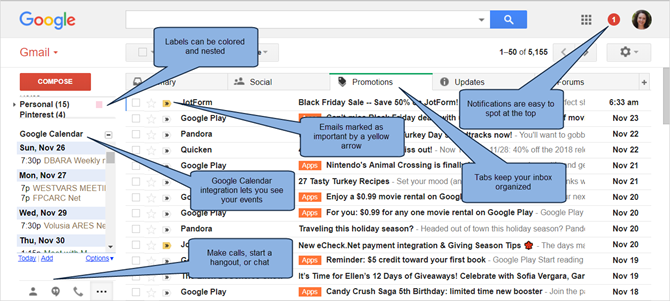
Što je prvo što primijetite? Je li to integracija Gmail kalendara, korisne kartice za organizaciju ili ikona obavijesti?
Zapravo, prva stvar s kojom ćemo započeti je vaša Gmail tema. To je vjerojatno jedna stvar koju niste odmah primijetili. Nema fantastičnih zvijezda, nema nindža koje vise između linija predmeta i nema slike u pozadini. I u tome je stvar: tema jednostavno ne dolazi u obzir. S temama možete odabrati da Gmail ima drugačiji izgled, što je omiljena značajka mnogih korisnika. Možete pročitati originalni Gmail vodič kako biste naučili kako ih primijeniti, ali ako ozbiljno razmišljate o učinkovitosti svojih e-poruka, razmislite o tome kako stvari što je jednostavnije moguće.
Tema vašeg Gmail-a više je od kolekcije boja ili uredne pozadine. Postavlja vam raspoloženje dok pregledavate e-poštu i čak može utjecati na odgovor na njih. U profesionalnom Gmail računu na kojem se bavite poslom i projektima učinkovitost treba imati prednost nad kreativnošću. Odaberite čistu temu s visokim kontrastom i nemojte se preplaviti gomilom distrakcija.
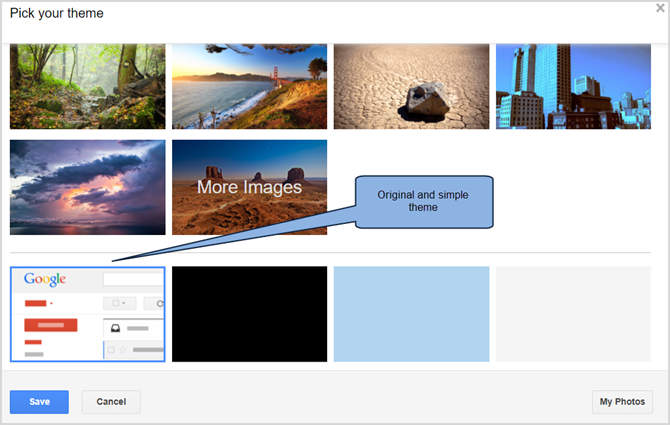
Razdvajanje posla i osobnog života vjerojatno je jedna od najvažnijih stvari koje možete učiniti za uspjeh oboje. Tako, za učinkovitiju pristiglu poštu Kako savladati anksioznost u primljenoj poštiToliko e-mailova, tako malo vremena. Osjećate li se tako kada je u pitanju upravljanje pristiglom poštom za Gmail? Pokazujemo vam jednostavne postavke i korisne alate za organiziranje i pristiglu poštu u Gmailu i otpornu na stres. Čitaj više , pokušajte vratiti svoj Gmail na izvornu temu na nekoliko tjedana. Naučit ćete ga cijeniti. Ne podcjenjujte ovaj mali, ali važan prijedlog, on će vam ostaviti pravi način razmišljanja za ostatak ovog priručnika.
1.2 Ispraznite svoj um, ispraznite pretinac pristigle pošte
Prava poštanska pošta Gmail Dođite do Inbox Nula u Gmailu s ovim strategijamaTeško je ostati na vrhu e-pošte! Ključ ulazne pošte u nužnoj pošti je automatizacija što više postupka. Pokazat ćemo vam kako pristupiti nuli pristigle pošte u Gmailu. Čitaj više još je jedna ključna točka učinkovitog Gmailinga. Kao i jednostavna tema, to je način razmišljanja koji trebate osposobiti se da uđete. Velika izbrisana pošta prepuna poruka jednaka je radnom stolu punom papira. U pretinac pristigle pošte trebali biste koristiti samo adrese e-pošte koje još niste pročitali i za njih vam je potreban odgovor; ostali pripadaju skladištu.
Kasnije ćemo naučiti kako koristiti moćne Gmailove filtre (vidi poglavlje 4) za organiziranje dolaznih poruka e-pošte i kako za korištenje tipkovnih prečaca (vidi poglavlje 5) za brzo arhiviranje e-poruka koje ne zahtijevaju vašu neposrednu pomoć pažnja. Gmail nudi i kartice i automatski sustav označavanja radi lakše organizacije (također u 5. poglavlju).
Tretirajte pristiglu poštu kao popis "za napraviti". Svaka e-pošta u njemu zahtijeva da učinite nešto u vezi s tim (obično na njega odgovorite). Čim se pobrinite za tu e-poštu, arhivirajte je. Možda ćete biti iznenađeni kada saznate kako olakšanje može biti prazan pretinac pristigle pošte.
1.3 Gmail i integracija s ostalim Google proizvodima
Iako se ovaj vodič za Gmail fokusira na Gmail i kako izvući maksimum iz njega, Google je objavio mnoge proizvode koji zajedno rade zajedno. Puno se toga može reći o ovim uslugama (neke od kojih ćemo opisati u različitim točkama ovog priručnika), ali za sada pokušajte zamisliti Gmail kao jedan "sloj" usluge povrh ostalih slojeva, a svi se odvijaju u jednom smjer.
Mnoga poboljšanja Gmail opisana u ovom priručniku rade kroz ove druge usluge koje su u potpunosti integrirane u Gmail. Da biste ih u potpunosti iskoristili, morat ćete se upustiti u njih i pogledati ih. Toplo vas ohrabrujem.
2. Gmail kao središte komunikacije
2.1 Dajte chat sobi koju zaslužuje
Nadam se da ste sada uključeni u učinkovit Gmail način razmišljanja, pa želim da razmislite Gmailova značajka za chat i korištenje Hangoutsa Google dijeli Hangouts u 'Chat' i 'Meet'Google dijeli Hangouts u dvije odvojene aplikacije, Hangouts chat i Hangouts Meet. Čini se da nitko ne zna zašto, ali to se ipak događa. Čitaj više . Gmail prema zadanim postavkama pritisne komunikaciju u donji lijevi kut zaslona, skrivenu pod odvojenom linijom. Vjerojatno je trenutno postavljen vaš chat.
Ako želite koristiti Gmail kao središte za komunikaciju, morate dati području za chat mnogo istaknutije mjesto na zaslonu. Da bismo to učinili, pomaknut ćemo traku za chat s desne strane zaslona. Kliknite gumb zupčanik ikonu na vrhu i odaberite postavke. izabrati Vježbe s vrha i u prikazanom prozoru za pretraživanje upišite "chat" da biste vidjeli samo dostupnu opciju za značajke chata. Zatim omogućite Chat s desne strane opciju i kliknite Spremi promjene pri dnu stranice. Gmail bi se zatim trebao ponovno učitati s izmjenom.
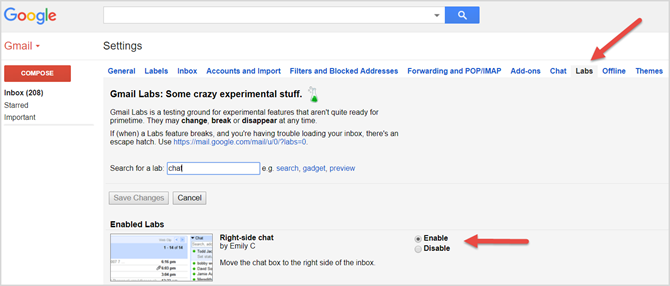
To je bilo lako, zar ne? Zapamtite ovu karticu Laboratorija jer ćemo joj se uskoro vratiti i upotrijebiti za dodatne značajke.
Chat s desne strane koristi desnu stranu zaslona, koja se u Gmailu relativno ne koristi. Omogućuje vam da vidite više kontakata odjednom, čini chat vizualno istaknutijim i daje vam više prostora za pregled oznaka slijeva, bez stalnog pomicanja te dosadne dinamičke trake. Ovo je jednostavna win-win situacija.
2.2 Korištenje chata za više od pukog razgovora
Kao što sam napomenuo ranije, Gmail-ov chat je jedna od njegovih najmoćnijih značajki. Nažalost, mnogi korisnici Gmaila još uvijek nisu svjesni njegovih punih mogućnosti, a čini se da Google obavlja loš posao na otkrivanju tih značajki.
Pogledajmo bliže naš bar za chat. Prvo je gumb Hangouts kontakata koji će prikazati one s kojima ste se ranije pridružili Hangoutu. Ako odaberete jedan, možete im se obratiti putem videopoziva, Hangouta ili e-pošte. Možete pregledati i njihove osnovne detalje.
Slijedi gumb Hangouts, Googleova verzija video konferencije. Hangouts je komponenta Google Plus koja omogućuje razgovor s do pet osoba u Gmailu (moguće je razgovarati s više ljudi izravno putem Google Plus-a). Možete čak i da se ljudi pridruže telefonom. To je Gmail-ov ultimativni alat za komunikaciju i jedna od najboljih funkcija koje vam može ponuditi.
Desno od toga nalazi se gumb Telefonski poziv koji će prikazati kontakte koje možete nazvati. To će pokrenuti poziv u malom prozoru telefonske ploče.
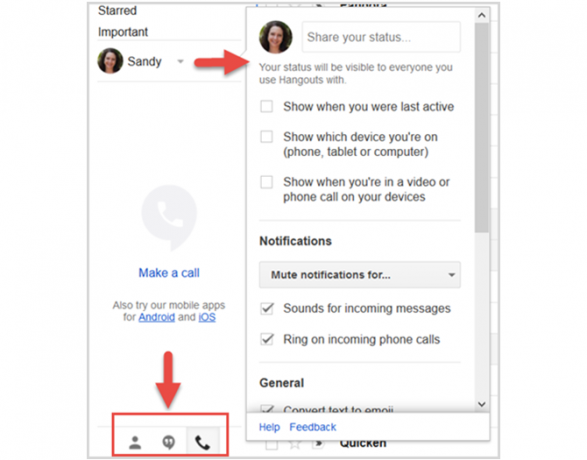
Na vrhu područja značajke chata vidimo našu sliku profila. Klikom na sliku ili strelicu odmah pored nje prikazat će se prozor koji nam omogućava promjenu statusa i prilagođavanje ostalih postavki.
Značajke u ovom području ne objašnjavaju samo sebe: omogućuju vam umetanje statusne poruke, poput "zauzeta na poslu" ili "na mom telefonu", i označavate jeste li zauzeti ili ste dostupni. Možete i prilagoditi svoje obavijesti, opće postavke i pregledati stavke poput arhiviranih Hangouta i blokiranih kontakata.
2.2.1 Google Voice i dobivanje vlastitog broja
Ne možemo razgovarati o telefonskim pozivima i tekstualnim porukama na Gmailu bez spominjanja Google Voicea, čak ni nakratko. Google Voice je još jedna izvrsna Googleova usluga i djeluje kao vrsta operatora između vašeg mobilnog operatera i vašeg kontakta.
Značajke Google Voicea Google Voice dobiva ažuriranje i korisniji je nego ikadGoogle Voice, koji je dugo napušten, upravo je oživio Google. Evo što je s Voiceom i što možete očekivati u obnovljenim aplikacijama. Čitaj više prevazilaze svrhe ovog vodiča za Gmail. Ali ovdje ću spomenuti da ako imate postavljen Google Voice, možete upućivati telefonske pozive i slati i primati tekstualne poruke. Google nudi vrlo konkurentne cijene za međunarodne pozive, ali to možete postaviti samo putem Google Voicea. Ovo je doista izvrsna usluga, pogotovo ako imate prijatelje i rodbinu u inozemstvu.
3. Oznake, Gmail-ov DNK
3.1 Što su točne naljepnice?
Oznake su u središtu načina na koji Gmail organizira e-poštu. Kada je Google prvi put uveo svoju uslugu e-pošte, većina je korisnika uspoređivala Gmail s Outlookom, a Gmailove oznake s Outlookovim mapama. Izgledaju približno isto (pretinac pristigle pošte, poslane e-poruke, skice) i čini se da rade isto, pa ih je većina korisnika ostavila pri tome i riječ "naljepnice" tretirala tek kao marketinški korak. No oznake su različite i važno je da napredni korisnici Gmaila (poput vas) spoznaju razliku prije nego što nastavimo.
Oznake djeluju više kao oznake nego mape. Ako su e-poruke papirni dokumenti smješteni u mape, naljepnice su poput šarenih naljepnica postavljenih na te papire kako bi ih dalje kategorizirali. E-poruke se ne postavljaju izravno u etiketu, povezane su s oznakom. Zbog toga jedna e-pošta može imati više od jedne naljepnice (uzmite u obzir papire s nekoliko naljepnica), a e-poruke se mogu pretraživati i s više etiketa.
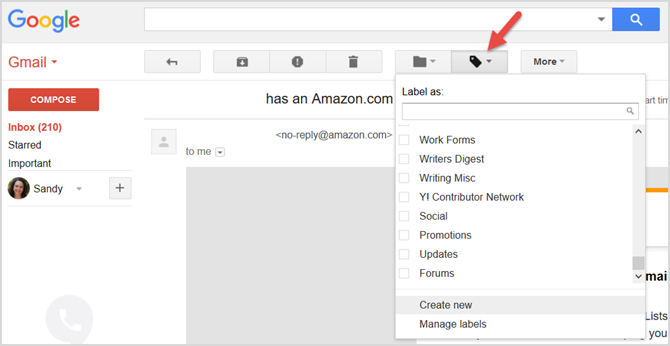
Na primjer, moja "profesionalna" oznaka u Gmailu sadrži e-poštu s oba moja radna mjesta. Imam oznaku za svaku lokaciju, ali neki je materijal zajednički za oba mjesta. Te e-poruke tada imaju tri oznake: "profesionalnu" oznaku, što označava da je vezana uz posao i oznake za svako radno mjesto. To mi omogućuje pretragu materijala koji odgovara potrebama obje lokacije.
Sve se u Gmailu temelje na oznakama. Nema mapa i veza koje se otvaraju na različite dijelove web mjesta. Sve poruke postoje upravo tamo - Gmail samo prikazuje pravo povezivanje oznaka kad ga odaberete. Mogao bih istražiti daljnje primjere i upotrijebiti nešto poput Vennovog dijagrama, ali vjerovatno ste uzbuđeni da krenete naprijed kao i ja.
3.1.1 Postavke naljepnica i vrste naljepnica
Možete pristupiti svim postavkama oznaka u Gmailu s oznake karticu iznutra postavke. Trenutno se na Gmailu nalaze tri vrste naljepnica: sistemske oznake, kategorije i prilagođene oznake.
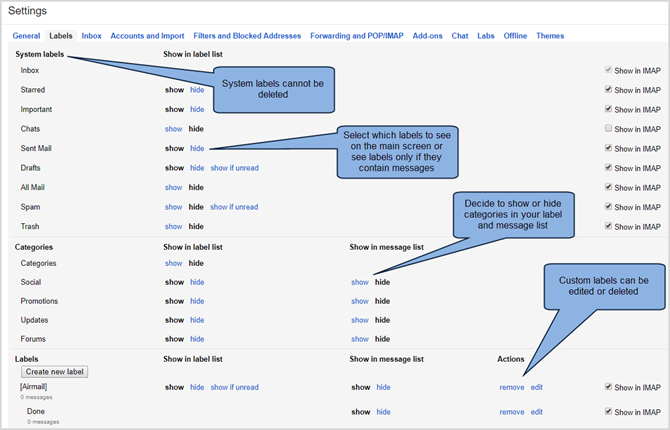
Oznake sustava i prilagođene oznake imaju a Prikaži u IMAP-u opcija; trebali biste konfigurirati ove opcije ako koristite drugu aplikaciju, softver poput Outlooka ili određene dodatke. Ovaj se Gmail vodič usredotočuje na iskorištavanje maksimuma Gmail sučelja, tako da ovdje neću ulaziti u te mogućnosti. Ako vas zanima, pročitajte Vodič za Gmail za početnike Vodič za početnike za GmailMožda već imate Gmail račun. Ili razmišljate o prijavi za jedan. Ovaj vodič ima sve što je potrebno da biste iskoristili taj sjajni novi Gmail račun. Čitaj više .
3.2 Oznake sustava
Najpoznatije oznake u Gmailu su oznake sustava. Ovo su veze u gornjem lijevom kutu koje ste vidjeli otkad ste počeli koristiti uslugu kao što su Inbox, Oznaka sa zvjezdicom, Poslana pošta, Nacrti, Otpad. Za učinkovito Gmailing, predlažem da vam budu dostupne ove oznake sustava. Primijetit ćete i da imate a Pokaži ako nepročitano opcija za Nacrti skica i neželjene pošte. Uključenjem ove opcije prikazat će vam ove oznake samo ako su povezane s bilo kojom e-poštom.
3.2.1 Sva pošta i arhiviranje starih poruka e-pošte
Možete se prisjetiti prazne filozofije pristigle pošte iz uvođenja ovog Gmail vodiča. Ako je vaša poštanska pošta radni stol, Sva pošta vaš je ormar za predavanje. Što je još bolje, to je podrum ispunjen ormarima. Ne morate se spuštati u podrum svaki put kada trebate pisati e-poštu, ali je korisno imati na raspolaganju ako želite preuzeti poruku iz prošlosti.
Sva pošta je taj podrum. Uključivanje (odabir Pokazati) znači imati trenutni pristup prošlim e-porukama organiziranim prema datumu. Iako možete pristupiti bilo kojim starim porukama e-pošte s trake za pretraživanje, ova veza postaje vrlo zgodna kad čistite svoju mapu za pristiglu poštu, a želite samo kratak pregled da biste pronašli e-poštu koju ste dobili malo ranije tijekom dana.
3.2.2 Nacrti nacrta koje niste razmotrili
Kao što možda znate, Gmail automatski sprema poruke koje pišete na naljepnici Nacrt, čak i ako ste upisali samo par rečenica. Sve što ste napisali i poslali pohranjeno je u njemu. Vjerojatno su vjerojatno da je već spremljeno nekoliko nacrta (ili možda i više!)
Ono što možda niste uzeli u obzir jest koristeći skice za jednostavne bilješke Kako pretvoriti Gmail u najbolju aplikaciju za bilježenje za vasIste značajke koje Gmail čine učinkovitim klijentom e-pošte mogu ga učiniti pristojnom aplikacijom za bilježenje. Isprobajte ove savjete i trikove kako biste vidjeli neke od prednosti. Čitaj više , za upis ideja, sastavljanje popisa za kupovinu ili pohranjivanje nečijih kontaktnih podataka. Većina klijenata koji primaju poštu danas vam nude mogućnost da u e-poštu priložite datoteke i slike. Ovo čini vašu mapu skica izvrsnim mjestom za prijenos datoteka i sinkronizaciju između računala ako vam treba brzo rješenje. No, ne ostavljajte datoteke u mapi skice zauvijek! Ovo nije mjesto za njih.
Sljedeća je dobra uporaba nacrta odjeljka za pohranu predložaka. Ako se iznova i iznova sastavljaju iste poruke, spremite praznu kopiju e-pošte u skice i kopirajte ga i zalijepite u novu e-poštu svaki put kada vam je potrebna (nemojte slati izvorni nacrt - sklon će ukloniti označiti!). Na ovaj način možete spremiti potpis e-pošte, veze, pa čak i slike. Dajte svojoj e-pošti nacrt predloška temu koja odražava njegovu upotrebu vama na lakši način, kao što je "vjenčanje: zahvalno pismo" ili "fanovi: hvala na dodavanju pisma" itd.
Alternativno, možete koristi spremljene odgovore za držanje predložaka e-pošte 4 načina za kreativno korištenje konzerviranih odgovora za produktivnost e-pošteAko ste učinkoviti, radite nešto dobro. Zato biste trebali koristiti filtre e-pošte i zakazati vrijeme za poštu. Jedan trik je pripremiti konzervirane odgovore za e-poštu koje često pišete. Čitaj više za vrste poruka koje stalno šaljete.
3.3 Kategorije
Kategorije su oznake koje odgovaraju karticama koje vidite u Gmailu; Društvene mreže, promocije, ažuriranja i forumi. Gmail automatski primjenjuje ove oznake kako bi održao vašu pristiglu poštu dobro organiziranom dok stignu poruke.
Možete odlučiti želite li prikazati ili sakriti svaku od tih oznaka na popisu naljepnica i na popisu poruka. Imajte na umu da je to odvojeno od prikaza tih kategorija kao kartica.
Ako želite dodati ili ukloniti karticu za jednu od kategorija, kliknite gumb plus desno od posljednje kartice. Zatim omogućite onima koje želite označavanjem odgovarajućeg okvira i udaranjem Uštedjeti kada završite.
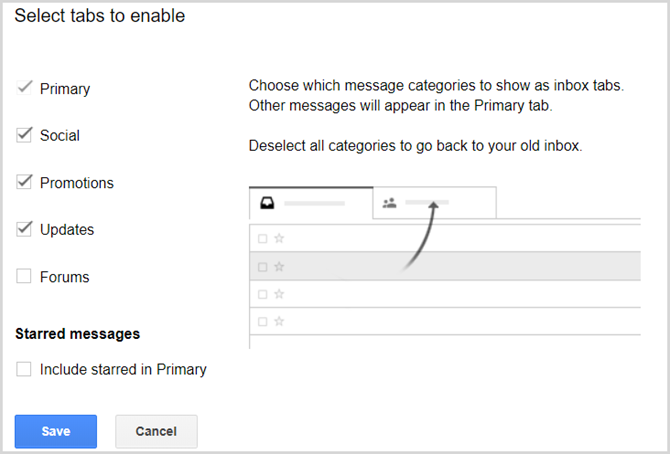
3.4 Prilagođene naljepnice
Na popisu s lijeve strane zaslona Gmail posljednje su vaše prilagođene oznake. Vjerojatno ih već imate nekoliko. Prilagođene naljepnice za sada ostaju najsnažnije Gmail oznake i bilo bi pametno naučiti ih dobro koristiti, posebno s izvanrednim filtrima Gmaila.
Možete dodavati i uređivati oznake s Označiti ispod postavkekao i kod bilo koje druge oznake, ali još je brže kliknuti obojeni kvadrat pored naziva prilagođene oznake. Skočni izbornik još je učinkovitiji od tradicionalne kartice Oznake u Postavkama jer vam omogućuje izravno odabir i uređivanje boje oznake.
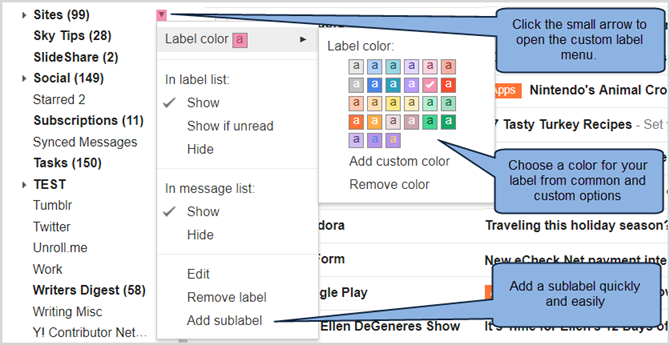
Imajte na umu da se prilagođene oznake mogu ugraditi jedna u drugu. Na primjer, možete imati oznaku za radne formulare koja može sadržavati podmape za poreze, podatke zdravstvenog osiguranja i podsjetnike. Možete čak i naučiti Gmail kako razlikovati i automatski dolazne e-poruke postavljati na ta mjesta.
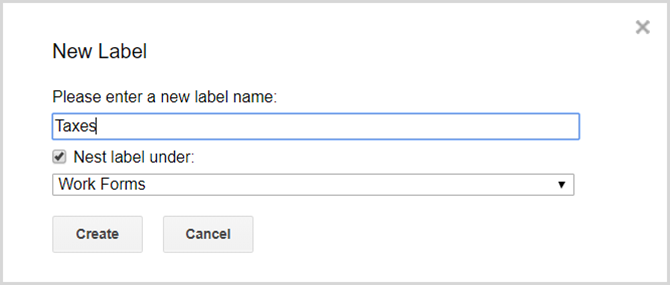
4. Osjetite snagu pretraživanja i filtera
Ako su oznake Gmail-ov DNK, tada su pretraga i filtri njezin mozak. Postoji vrlo malo kombinacija koje vas ne bi vodile do adrese e-pošte koju tražite, čak i nekoliko godina unazad, i to sve u roku od nekoliko sekundi. Gmail poziva svoj popis pravila za organiziranje filtara e-pošte. A budući da su njih dvojica toliko isprepleteni, Google ih je sada zajedno razradio, tako možete stvoriti filtre 10 Problema s e-poštom koje možete riješiti Gmail filtrimaPrepuna pretinac pristigle pošte izluđuje vas? Želite li putem mape pristigle pošte brže nego ikad prije? Isprobajte neke od ovih sjajnih Gmail filtera da biste uočili razliku. Čitaj više izravno iz vaših pretraživanja.
Prvo, najprije se naviknite na Gmailov prozor za pretraživanje. Vjerojatno ste upoznati s popularnijim pretraživačima, poput "from" ili "has: attachment" (a ako ne, na pravom ste mjestu). Ovo su riječi koje kažu Gmailu da nešto pokrene i dohvati. Srećom, ove su riječi uglavnom samorazumljive.
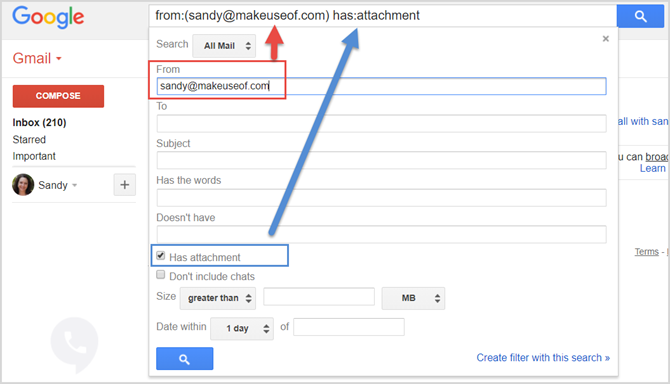
Te operatere možete unijeti ručno, ali Gmail će to učiniti za vas dok unosite podatke u padajući okvir za pretraživanje. Samo kliknite strelicu u polju za pretraživanje i dovršite detalje pretraživanja. To se može kretati od osobe od koje je adresa e-pošte ili do nje, što je naslovna tema, ako poruka sadrži ili nema određene riječi i postoji li ili ne postoji prilog Kako brzo pronaći poruke s prilozima u GmailuGmail i privitci međusobno su povezani. Pomoću ovih savjeta pronađite i upravljajte svim svojim velikim prilozima. Čitaj više .
Zatim možete suziti pretraživanje prema veličini i datumu, ako je potrebno. Na gornjoj slici primjetite da se elementi pretraživanja koji unosite prikazuju u polju za pretraživanje.
4.1 Pretvaranje pretraživanja u filter
Pretvaranje u Gmail pretraživanje nindže je sjajno, ali što je sa spremanjem tih pretraživanja? Što ako želite izvršiti pretragu koja često sve vaše Wordove datoteke nalazi u vašem Gmailu? Još bolje, što ako želite da se ovo pretraživanje pokrene automatski? Ne bi li bilo lijepo kada bi Gmail mogao svaki put pronaći te Wordove datoteke i učiniti nešto s njima, poput slanja prijatelja ili označavanja na određeni način? Pa, Gmail to može jednostavno i jednostavno. Ove se automatske naredbe Gmailu nazivaju filtri. Da biste pretražili filtar, kliknite vezu na dnu padajućeg okvira za pretraživanje, Stvorite filtar ovim pretraživanjem.
Sljedeći prozor će vam predstaviti popis dostupnih opcija. Možete odabrati brisanje, arhiviranje i prosljeđivanje ovih poruka e-pošte automatski. Na njih možete primijeniti oznaku ili čak postaviti Gmail da automatski odgovara na te e-poruke s unaprijed pripremljenom e-poštom upravo u tu svrhu. Kada završite, kliknite plavu Stvorite filtar dugme. Ako odlučite primijeniti filtar na sve adrese e-pošte koje su već na vašem Gmailu, i akcije koje ste odabrali to mogu učiniti.
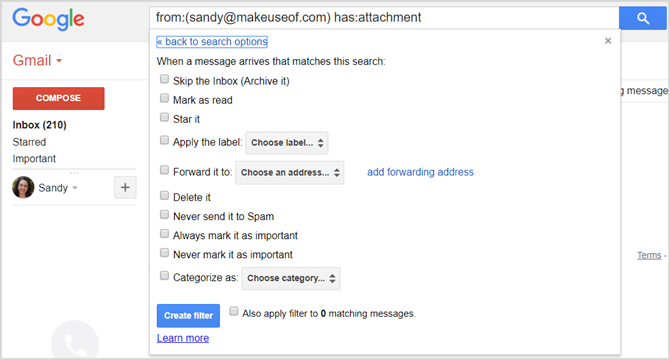
Uvijek možete pristupiti svojim postojećim filtrima iz filteri ispod postavke. Od tamo možete odabrati uređivanje ili brisanje bilo kojeg prilagođenog filtra.
4.1.1 Primjeri korisnih filtera
Evo nekih od najkorisniji Gmail filtri 4 pametna Gmail filtera koji vam pomažu da se nosite s previše e-poštePrekidanje i organiziranje maila za poštu u Gmailu svakodnevna je stvar. Postoji pametniji način da to učinite. Kreirajte četiri osnovne vrste filtara u Gmailu za automatsko razvrstavanje e-poruka. Čitaj više Godinama koristim:
Polu-junk filter za poštu:
Neki e-mailovi nisu baš bezvrijedni, ali također ne zahtijevaju vašu pažnju. Izjave o računima i kreditnim karticama, Facebook obavijesti, e-poruke od ureda koje poznajete možda će vam trebati jedan dan ili čak samo član obitelji koji vaš poštni pretinac preplavi slikama njihovih slatkih novih štene. Ne želite potpuno izbrisati ove poruke e-pošte, ali ni njih ne želite odmah poredati.
Izradite pretraživanje s operatorom "from:" i dodajte e-poštu sa zarezom da biste uključili više adresa e-pošte. Na primjer, "s: [email protected], [email protected], [email protected]" prikazat će vam e-poštu od svih tih ljudi. Kliknite strelicu prema dolje i stvorite filtar koji ove e-poruke automatski označava kao pročitane i stavlja ih u arhivu.
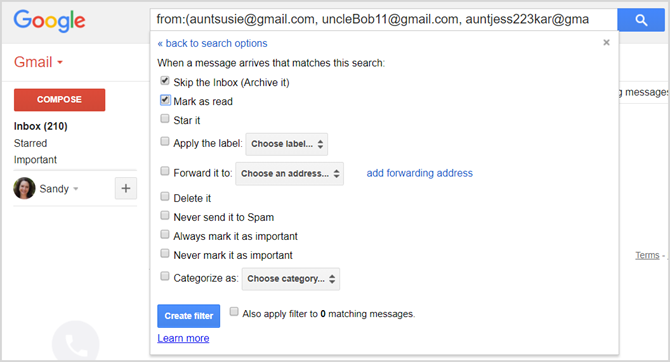
Sljedeći put kad tetka Susie pošalje sliku svog šteneta, ona neće ni biti u vašoj pristigloj pošti, ali ako vas nazove i pita o tome, brzo ćete je pronaći u svojoj arhivi.
Označi obavijesti o isporuci Amazona:
Ako Amazon koristite puno, vjerojatno od njih dobijate mnoge e-poruke poput promocija, primanja i zahtjeva za povratnim informacijama. Možete jednostavno stvoriti filtar koji će sve to poslati na vašu oznaku "polu-smeće", ali problem je u tome što ste vi i dalje želite odmah znati kada vam je Amazon nešto poslao, tako da imate na raspolaganju broj za praćenje. Kako to činiš?
Potražite "Amazon" u svom Gmailu i kliknite strelicu dolje da biste stvorili filtar. Riječ "Amazon" prikazuje svaku e-poštu koja vam je ikad poslana s Amazon.com. Sljedeći je korak uključivanje dodatnih riječi koje postoje samo u e-porukama o potvrdi isporuke u Amazonu. U retku "ima riječi" u "otpremljeno!" u navodnicima. To govori Gmailu da tražite kombinaciju riječi "isporučeno!" točno onako kako se pojavljuje u tekstu: dvije riječi, razmak i uskličnik. Primijetit ćete da se popis znatno smanjuje i da uključuje samo e-poštu iz Amazona koji uključuju frazu "otpremljeno!"
Ipak, neke se adrese e-pošte uspijevaju probiti, pogotovo ako prodajete predmete na Amazonu. Dobit ćete poruku s molbom da otpremite svoje predmete. Nema problema. Samo uključite kombinaciju riječi "pošalji sada" u red "nema" i gledajte kako se popis dalje smanjuje. Sada izgleda prilično dobro, zar ne? Zatim stvorite filtar.
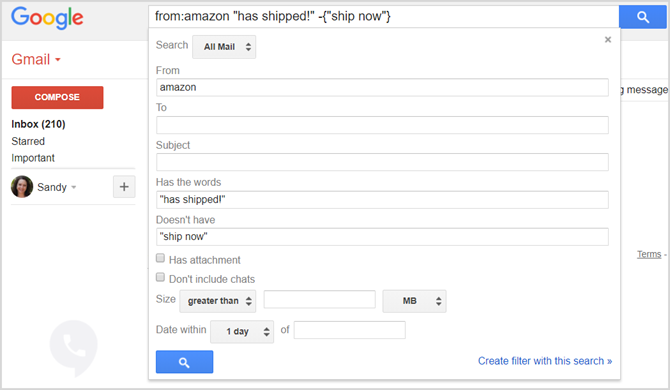
Zatim možete primijeniti oznaku na ove adrese e-pošte, poput "poslano iz Amazona". Od sada svi vaši predmeti naručeni od Amazona uredno će biti dostavljeni na ovu etiketu i lako ćete moći pratiti svoje pošiljke u budućnost. Primijenite filtar na sve postojeće poruke e-pošte i čak možete pretraživati svoju prošlost.
5. Alati za produktivnost usluge Gmail
Sada kada znate svoj put oko Gmaila i kako koristiti njegove najmoćnije značajke, vrijeme je da se pozabavimo dodatnim zabavnim potezima koji uistinu čine Gmail alatom za produktivnost.
5.1 Prioritetna pošta i njezine varijacije
U svom nastojanju da poboljša rad e-pošte, Google je u Gmail uključio mnogo naprednih algoritama. Jedna od tih sjajnih značajki su različiti stilovi pristigle pošte, kojih ima pet: klasična, prvo važna, prvo nepročitana, prva sa zvjezdicom i Prioritetna pošta. Što svaki od njih kreće u rasponu od jednostavnog (klasično, prvo nepročitano) do pomalo škakljivo objasniti (Prioritetna pošta). Najbolji način da saznate više o različitim stilovima pristigle pošte jednostavno je eksperimentirati s njima i vidjeti što najbolje funkcionira.
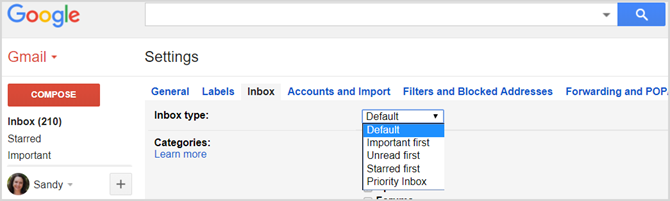
Prioritetna pošta razvrstava po vašim e-porukama Kako sortirati pretinac pristigle pošte prema pošiljatelju, temi i oznaciBitna je tajna upravljanja Gmailom: naučite kako poredati Gmail pretinac s filtrima poput predmeta, pošiljatelja i oznaka. Čitaj više automatski i odlučuje što prvo trebate pročitati i kako, ali ne dijeli vaš popis e-pošte kao i ostale vrste pristigle pošte. Važni prvi pretinac pristigle pošte, koji u kombinaciji s pametnim oznakama, izvrsno radi u organiziranju mape za pristiglu poštu. Sve poruke koje smatrate važnima prikazat će se na gornjem popisu, a sve ostalo preći će na donji popis, čak i ako ga niste pročitali.
Da biste promijenili vrstu primljene pošte, kliknite Ulazni spremnik pod, ispod postavke i odlučite svoj izbor iz padajućeg okvira. Obavezno kliknite Spremi promjene na dnu kad završite.
5.1.1 VIP e-poruke vs. Redovna e-pošta
Kada se Gmail prvi put pokrenuo, prije nego što je uopće postojala Prioritetna pošta, e-poštu se smatrala važnom zastavom na Outlooku ili zvjezdicom u Gmailu. Iako je to još uvijek najbolji i najjednostavniji način da se adrese e-pošte trenutačno "postave kao oznake", Gmail sada razumije da su neki od vaših kontakata važniji od drugih.
Gmail odlučuje koje su adrese e-pošte važnije na temelju učestalosti čitanja i odgovaranja na e-poruke s određenog kontakta i načina na koji komunicirate s njima. Gmailov mehanizam je prilično dobar sam po sebi, ali možete se izravno uplitati i dati VIP porukama nekim statusima e-poštom označivši ih kao važne. Možete i ukloniti e-poruke s njihove važnosti.
E-poštu možete označiti kao važnu ili nevažnu klikom na ikonu male oznake pokraj njih na glavnom popisu e-pošte ili na vrhu jednom unutar poruke (vidi sliku dolje).
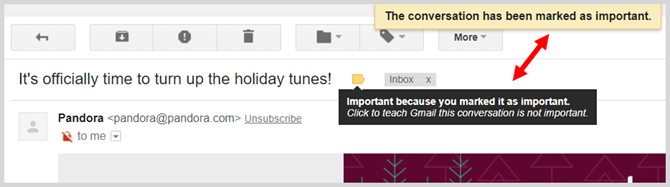
Dok klikate i prilagođavate svoje poruke e-pošte, Gmail će također prilagoditi svoj algoritam i u skladu s tim odgovoriti: nema potrebe da sve poruke označavate iz određenog kontakta važnim. Gmail će se uhvatiti nakon nekoliko ručnih promjena i označiti ih za vas.
5.1.2 E-poruke sa zvjezdicama
Kao što je gore spomenuto, zvijezde (ekvivalent zastava u Outlooku) postoje od početka i još uvijek su vrlo učinkovite za brzo označavanje poruka e-pošte. Da biste označili zvjezdicu e-poštom, samo kliknite ikonu zvjezdice pored nje na glavnom popisu e-pošte, odmah pored gore spomenute oznake važnosti.
Zašto biste željeli označiti zvjezdice e-poštom ako već imate naprednu značajku poput pristigle pošte? Jer ponekad se jednostavno morate brzo sjetiti nečega ili se podsjetiti da želite učiniti nešto u vezi s određenom e-poštom, a ne da biste smatrali da je skupina e-pošte bitna. Imajte na umu, zvijezde rade jednako tako i u vašim važnim e-porukama i u vašim ne baš važnim porukama e-pošte.
Na primjer, zvjezdice e-pošte na koje ne možete odgovoriti odmah, ali želite odgovoriti na njih kasnije u danu ili zvjezdici e-poruke koje sadrže važne podatke, poput adresa i telefonskih brojeva koji su vam potrebni kasnije. Možete jednostavno arhivirati e-poruke sa zvjezdicama kako biste ih izvadili iz mape pristigle pošte i pristupili im kasnije s oznakom sustava "sa zvjezdicom" u gornjem lijevom kutu. Kad završite raditi sve što trebate učiniti s e-poštom, ponovo uklonite klikom ikonu zvjezdice.
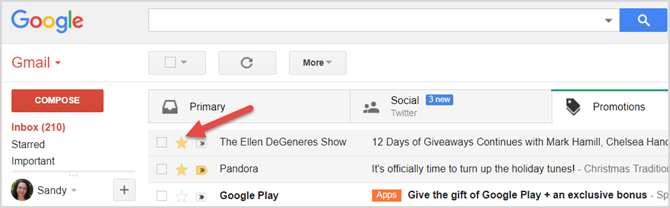
5.2 Prečaci na tipkovnici
Čini se da mnogi ljudi podcjenjuju moć prečaca na tipkovnici i u najboljem slučaju mahaju njima kao smetnja. Ali reći ću vam da ne možete postati učinkovit korisnik Gmaila 9 sjajnih značajki usluge Gmail koje vjerojatno ne upotrebljavateNekoliko zgodnih značajki e-pošte u Gmailu postoje već duže vrijeme, a da se nitko ne trudi da ih koristi. Promijenimo to danas. Čitaj više bez savladavanja barem par. Postoji razlika noći i dana između korištenja miša za sve i saznanja kako brzo organizirati pretinac pristigle pošte u sekundi s ovim prečacima.
Popisu prečaca na tipkovnici u Gmailu uvijek možete pristupiti pritiskom upitnika ili pomicanjem + / (naprijed kosa crta), sve dok ne sastavljate e-poštu (što bi, naravno, jednostavno umetnulo upitnik u tijelo vašeg tijela e).
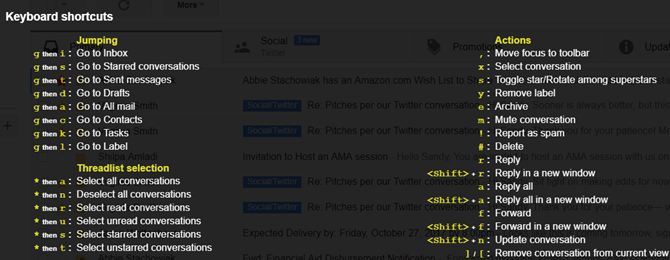
Prije nego što možemo koristiti tipkovni prečaci u Gmailu 5 tipke Shift prečaci koje bi svaki korisnik Gmail trebao znatiGmail možda ima sučelje za povećanje produktivnosti, ali možete ga još više pojačati ovim jednostavnim, ali ključnim prečacima na tipkovnici. Čitaj više međutim moramo se pobrinuti da se aktiviraju. Da biste to učinili, idite na postavke i pomaknite se prema do Prečaci na tipkovnici kako bi im se omogućilo.
Nalazite se:
- pritisni J i K tipke za pomicanje gore i dolje popisa e-pošte na glavnom zaslonu.
- tisak x za odabir razgovora ("označi" ili istaknite ga).
Odabirom e-poruka na ovaj način možete brzo odabrati e-poštu koju želite izbrisati, arhivirati ili premjestiti na drugu oznaku. Nakon neke prakse, otkrit ćete da je odabir ove e-pošte mnogo brži od korištenja miša. Kad počnete shvaćati snagu tipkovnih prečaca, bit ćete spremni za više.
akcije:
- tisak Unesi otvoriti e-poštu i pročitati je.
- tisak E za arhiviranje e-pošte.
To djeluje izravno iz e-pošte ili s popisa e-pošte na glavnom zaslonu. Pokušajte odabrati više poruka e-pošte (pomicanjem gore i dolje po popisu pomoću J i K i odabir poruka s x) i pritisnite E. Fuj!
- tisak # (Shift + 3) za brisanje e-poruka.
Opet, ovo funkcionira na više e-poruka s glavnog popisa ili iz e-pošte koju ste otvorili.
- Unutar otvorene adrese e-pošte pritisnite R odgovoriti pošiljatelju; tisak odgovoriti svim pošiljateljima.
- Unutar otvorene adrese e-pošte pritisnite G i onda ja da se vratite u pristiglu poštu.
Ovo su ključni prečaci. Vjerojatno možete vidjeti kako s nekoliko dodira prstiju sada možete odabrati više e-poruka, odgovarati svim pošiljateljima odjednom i brzo izbrisati gomilu e-poruka. Vježbajte ovo nekoliko puta prije nego što prijeđete na stvarno cool prečace.
Stvarno cool prečice za tipkovnicu:
- Unutar otvorene adrese e-pošte pritisnite Shift + R za odgovor u novom prozoru; tisak Shift + A odgovoriti svim pošiljateljima u novom prozoru.
To je dodatno korisno na malim ekranima, gdje vam treba dodatni prostor za čitanje i odgovor na e-poštu. Također blokira chat i oznake koje vam omogućuju da se usredotočite na e-poštu.
- Unutar otvorene adrese e-pošte pritisnite G i onda K da biste otišli na popis zadataka.
Jeste li se sjetili da se Gmail integrira s Google zadacima? Sljedeće ćemo pokriti. Na glavnom popisu e-poruka označite e-poruku (x) i pritisnite Shift + K da biste dodali poruku e-pošte novom stavkom "Obaveza" na vašem popisu zadataka. Ova značajka radi samo s prečacima na tipkovnici! Nema miši način da to učinite.
- tisak G i onda P podići prozor telefona i uputiti telefonski poziv.
- tisak Shift + F proslijediti e-poštu.
- tisak Shift + U da biste e-poštu označili kao nepročitanu.
- tisak + ili – da biste e-poštu označili važnom ili nevažnom (kao što je gore spomenuto).
Ne osjećaj se obveznim znati sve prečace. Naučite se pamtiti one koje često koristite i natjerajte ih da ih koriste tjedan dana (ne koristite miš!) Dok ne postanu druga priroda. Otkrit ćete da se ne želite vraćati na upotrebu miša u Gmailu i da brže upravljate svojim e-porukama s prečacima.
5.3 Popisi zadataka i obveza
Google zadaci u Gmailu vrlo su osnovni i pomalo su suprotni inače u potpunosti opremljenoj aplikaciji za e-poštu, ali su zgodni.
Pristupite Google zadacima klikom na strelicu dolje uz Gmail zaglavlje crveno u gornjem lijevom kutu. Tako će se prikazati izbornik koji će vas dovesti do zadataka ili kontakata. Zadaci će se pojaviti u donjem desnom kutu u prozoru koji nalikuje iskačućem chatu. Inače, zadacima možete pristupiti pritiskom na B i onda K bilo gdje u Gmailu, kao što je prethodno spomenuto
Google zadaci s Gmailom mogu biti prilično korisni. Možete jednostavno stvoriti zadatak, a zatim gnijezditi zadatke unutar njega tako da "označite" nove zadatke s desne strane, čineći ih podnaslovima originalnog. Ovo je korisno za pojednostavljenje projekta tako da ga razbijete u manje korake na svom putu. Otkad možete povežite e-poštu izravno sa zadacima 9 trenutnih načina za pretvaranje e-pošte u zadatkeNe možete zaustaviti da se vrste e-poruka završavaju u pristigloj pošti, ali možete ih pretvoriti u zadatke za bolje upravljanje njima. Evo nekoliko savjeta kako e-poštu pretvoriti u zadatke. Čitaj više unutar tog zadatka možete uključiti korisne informacije, poput veza, podataka o kontaktima, pa čak i datoteka. Kad je zadatak gotov, možete ga provjeriti i biti nagrađen štrajkom koji prolazi kroz njega, a preskakati ga kao kompletan.
Klikom na bilo koji zadatak otvorit će se mogućnost dodavanja bilješki u zadatak ili odabrati rok roka. Ovo je korisno pogotovo ako radite s Google kalendarom, jer se zadaci popisa sinkronizirano sinkroniziraju i prikazuju i u vašem kalendaru.
5.4 Upravljanje kontaktima
Da biste pristupili svojim kontaktima, kliknite ikonu strelica prema dolje pored pošta u gornjem lijevom kutu, kao što ste obavljali zadatke, ili pritisnite G i onda C iz pristigle pošte. Ako vam je stvarno potrebna pomoć za početak, pogledajte Gmail početnika u Vodiču Vodič za početnike za GmailMožda već imate Gmail račun. Ili razmišljate o prijavi za jedan. Ovaj vodič ima sve što je potrebno da biste iskoristili taj sjajni novi Gmail račun. Čitaj više prethodno spomenuto. Dakle, samo ćemo se dotaknuti kako ih učinkovito upravljati.
To ćete primijetiti kad kliknete kontakti iz padajućeg izbornika preusmjerit ćete se na novu stranicu. Ovdje možete vidjeti svaki vaš kontakt s njegovom adresom e-pošte i telefonskim brojem, ako je primjenjivo. Također možete kliknuti na Često kontaktirani da vidite svoje najnovije kontakt komunikatore.
Baš kao s e-mailovima, možete stvarati i uređivati oznake za svoje kontakte za posao, školu i obitelj. Ovo je divan način da se vaši kontakti razdvoje i budu lako dostupni. Također možete odabrati kako sortirati stranicu s kontaktima klikom na postavke s lijeve strane i birate između imena i prezimena za redoslijed sortiranja.
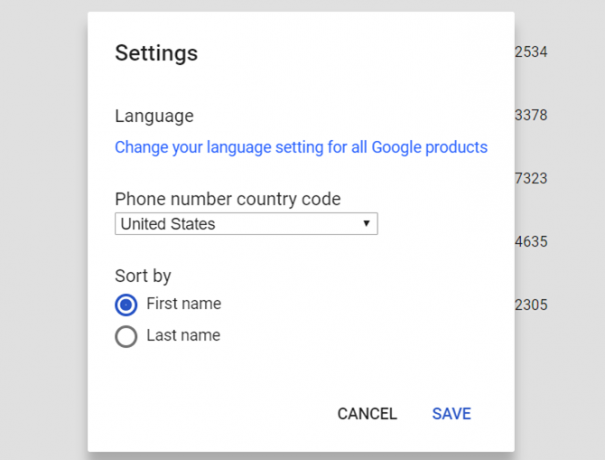
Pored svakog kontakta možete kliknuti na Više (troturna ikona) izbornik za promjenu oznake, brisanje ili skrivanje sa popisa kontakata.
Najlakši način za to upravljajte kontaktima 10 lakih savjeta za spašavanje Google kontakata od zanemarivanjaGoogle kontakti su možda najmanje organizirani od svih Googleovih usluga koje koristimo. Većina nas to zanemaruje. Evo cjelovitog vodiča za proljetno čišćenje i organiziranje Google kontakata. Čitaj više jest grupirati ih s naljepnicama kako biste ih brzo mogli kontaktirati s Gmaila.
5.5 Dodatne značajke laboratorija
Gmail sadrži nekoliko neobaveznih značajki koje mogu dodatno poboljšajte svoju produktivnost 7 osnovnih značajki Gmail laboratorija za povećanje učinkovitosti e-pošteGmail Labs nudi neke zaista sjajne eksperimentalne značajke koje vam mogu pomoći povećati produktivnost e-pošte. Čitaj više .
Oni su dostupni pod Vježbe u postavke. Ispod ću navesti par koji smatram korisnim, organiziran njihovim redoslijedom, na području Labosa. Slobodno istražite i saznajte više sami.
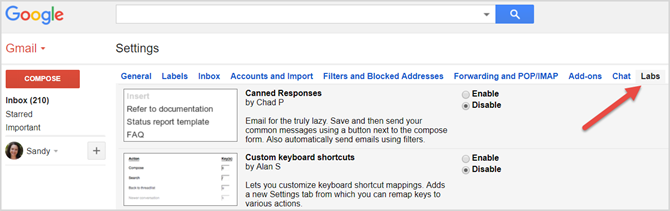
Pametne naljepnice:
Jedna od mojih osobnih omiljenih opcija, ova korisna značajka omogućuje Gmailu da „pogodi“ koji od vaših dolaznih poruka e-pošte su obavijesti, odgovori s internetskih foruma i skupno (biltene i slično). Gmail automatski dodaje oznake za sve vrste i čini prilično dobar posao u pogađanju. Također će vas tražiti da "trenirate" odabirom prave etikete nekoliko dana kada je uključite. Isprobajte i pogledajte kako to utječe na vašu organizaciju.
Odgovor konzervirane:
Boginja ako primite mnogo poruka e-pošte na koje odgovarate na isti način. Uključite ga i sastavite poruku e-pošte kao "predložak". Spremite ga i upotrijebite sljedeći put kada želite brzo odgovoriti. Ovo je izvrsno za zahvalna pisma, na primjer, ili za biltene.
5.6 Gmail dodaci
Možete pronaći gomilu dodataka za Gmail klikom na ikonu ikona zupčanika a zatim odabir Nabavite dodatke. Ovdje možete pregledavati alate koji vam pomažu da budete produktivniji 13 Brzi savjeti i proširenja kako biste postali korisnik usluge GmailAko ste korisnik Gmaila, na raspolaganju imate beskonačan niz trikova i proširenja kako biste ih najbolje iskoristili. Istražit ćemo neke od najboljih u ovom članku. Čitaj više , ekstra organizirani ili bolji komunikator. Iako su mogućnosti ograničene, možda će vam se ipak svidjeti neki od ovih zgodnih alata.
QuickBooks za financije, Trello za upravljanje projektima, Dialpad za komunikaciju i Najam za ljudske resurse su neke od dostupnih opcija. Ako odlučite instalirati dodatak, imajte na umu da većina dolazi iz izvora treće strane, tako da ćete možda htjeti provjeriti uvjete nakon pritiska Instalirati i prije pritiska Nastaviti.
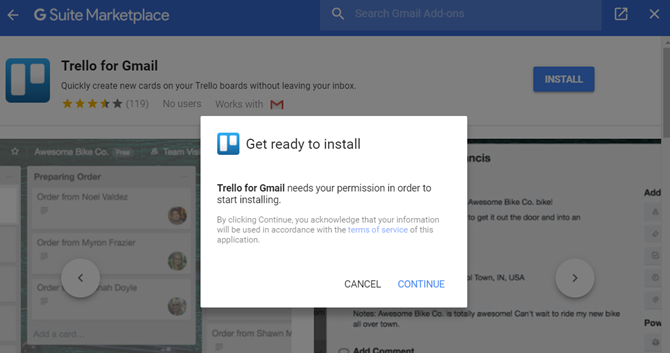
Svoj Gmail prijemni pretinac je svladao
To je to! Nadam se da ste svojim čitanjem postali bolji korisnik Gmail-a i da vam život malo olakšava. Uživati!
Sada je možda vrijeme da Gmail ovladavanje prebacimo na novu razinu i saznamo više o tome skrivene Gmail značajke na Androidu 9 Skrivene značajke u Gmailu za Android koje biste trebali koristitiIskoristite maksimum iz svog iskustva za Gmail za Android pomoću ovih savjeta i trikova. Čitaj više .
Jesmo li nešto propustili? Što ste otkrili o Gmailu koji kolege čitatelji moraju znati? Molimo, podijelite s nama u komentarima.
Kreditna slika: mady70 /Depositphotos
Sa diplomiranom diplomom iz područja informacijske tehnologije Sandy je dugo godina radila u IT industriji kao voditeljica projekata, voditeljica odjela i voditeljica PMO-a. Tada je odlučila slijediti svoj san i sada piše o tehnologiji puno radno vrijeme.
